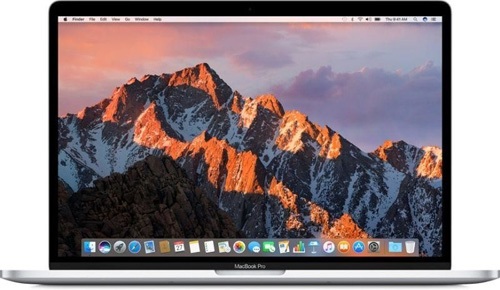Milyen laptopot vegyek?
Egy laptopot nemcsak munkára lehet használni, hanem szórakozásra is. Megmutatjuk, milyen paraméterekre kell figyelni választáskor, mennyi RAM szükséges, és válaszolunk a leggyakrabban feltett kérdésekre. Elmondjuk, hogy válaszd ki a legjobb modellt, legyen szó akár egy új gamer laptopról vagy csak egy interneten való szörfözésre használt otthoni laptopról.

Hogyan válasszunk laptopot? Néhány tipp a választáshoz
-
Játékokhoz saját videókártyával rendelkező gépet válassz.
-
Az irodai laptopoknak jó minőségű billentyűzetük és masszív felépítésük van.
-
Az SSD nagymértékben segít felgyorsítani a gép működését és az operációs rendszer felállását.
-
Legalább Full HD felbontást javaslunk.
-
A kisebb képernyővel szerelt laptopok megkönnyítik a hordozhatóságot.
A laptopok alapvető paraméterei
Processzor
A processzor a számítógép agya. A laptop teljesítményét alapvetően befolyásoló alkatrész, de ettől függ a másodpercenként megjeleníthető képkockák száma (FPS ráta) a játékokban, vagy az, hogy hány programot képes egyidejűleg futtatni.
A processzor frekvenciája
A frekvenciát GHz-ben jelölik, és az utasítások számát jelzi, melyeket a processzor 1 másodpercen belül végrehajtani képes. A magasabb frekvencia magasabb processzor-teljesítményre utal.
Általánosságban az alapfrekvencia-értékek 1,6 GHz-től 3,3 GHz-ig terjednek. A legerősebb processzorok alapfrekvenciája akár 4 GHz is lehet. A számítástechnikailag erőforrásigényes tevékenységekhez szükséges magasabb teljesítmény a határértékhez közelebbi frekvenciaértékekkel biztosítható. Ezt teszi lehetővé az Intel Turbo Boost 2.0 technológia, amely növeli a működési frekvenciát terhelés alatt. A legerősebb modellek esetén meghaladja az 5 GHz-et.
Intel Turbo Boost 2.0
Olyan technológia, amely lehetővé teszi az egyes processzormagoknak az alapfrekvenciájuknál gyorsabban történő futását, ha szükséges. Minél magasabb az érték, annál nagyobb rövid idejű teljesítményleadásra képes a CPU. A 3,5 GHz-es modellek elegendőek.
Processzormagok
A processzor legfontosabb része a magja, amely felelős az összes számítási műveletért. Minél több magja van, annál több feladatot tud elvégezni a processzor. A legtöbb laptop processzor négy maggal van felszerelve. A több mindig jobb, mert a feladatok elvégzését több mag osztja meg egymás között, ami lerövidíti a feldolgozási időt. Ugyanakkor azt is figyelembe kell venni, hogy a játékra szánt nyolcmagos processzorok érezhetően nagyobb energiafogyasztással rendelkeznek, mint a gazdaságosabb négymagos processzorok, ami negatívan befolyásolja a laptop akkumulátor üzemidejét.
Processzorgyártók
Jelenleg az Intel és az AMD a legnépszerűbb processzorgyártók.
Az Intel processzorok típusai
- 7. generáció - Kaby Lake
- 8. generáció - Kaby Lake R
- 8. generáció - Coffee Lake
- 8. generáció - Amber Lake
- 9. generáció - Coffee Lake
- 9. generáció - Coffee Lake R
- 10. generáció - Comet Lake
- 10. generáció - Ice Lake
Ennek a sorozatnak magasabb a teljesítménye. A Core i3 elegendő normál, és enyhén erőforrásigényes műveletekhez is. Core i5 és Core i7 processzorok a nagyobb teljesítményű laptopokhoz ajánlottak. A legmagasabb igényű felhasználók mindig a Core i7-et választják, de természetesen opció a legerősebb Core i9 is, amely a Comet Lake jelenlegi generációjában 10 magot kínál 20 szállal.
Az Intel sorozat minden processzora négy számjeggyel és egy betűvel van jelölve. Az első számjegy a generációt jelzi, és minél magasabb, annál jobbak a teljesítményparaméterei az előzőnél. A 10. generáció megjelenésével az Intelnek át kellett gondolnia a processzorok címkézését. Viszonylag logikus lépés volt szépen a számsor kezdetétől indulni, így az Ice Lake processzorokat egyszerűen Intel Core 1000-nek hívhatjuk. A processzor neve tartalmazza a grafikus chip nevét is. A korábban használt kiterjesztések, például az Y vagy U betűk hiányoznak.
Ugynakkor, hogy ne legyen minden teljesen rózsás, az Intel elég szépen játszik a jelölésekkel. Például a kizárólag az Apple számára készült processzoroknál a név „N” betűvel egészül ki, amelyet a G1 / G4 / G7 jelölésű integrált GPU osztály követ. Egy ilyen Apple számára készült processzor teljes neve Intel Core i7-1068NG7.
Alacsonyabb teljesítményű sorozat, amely egyszerű irodai munkához használt laptopokhoz alkalmas, de játékhoz nem.
Energiatakarékos chipek sorozata, amelyet gyakran ultrabookok használnak. Nagyobb teljesítményűek, mint a Celeron és a Pentium, és a passzív hűtés elegendő működésükhöz. Ennek köszönhetően az ilyen processzorral működő eszközök teljesen csendben üzemelnek. Ugyanakkor nem nyújtanak elegendő teljesítményt a memóriaigényes játékokhoz.
Az AMD processzorok jelölése
Az AMD Ryzen processzorokat gamerek és nagyigényű felhasználók számára tervezték. Hasonló jelöléssel és teljesítmény szerinti besorolással rendelkeznek, mint az Intel Core processzorok. Az AMD Ryzen 3 nagyobb teljesítményű irodai számítógépekhez vagy kisebb igényű játékokhoz használható. Az AMD Ryzen 5 és 7 olyan játékosok számára készült, akik nagy teljesítményt igényelnek. Számítógépes teljesítményt igénylő munkákhoz (videószerkesztés, grafikaszerkesztés) is alkalmasak.
És így megvan a győztesünk, amely lenyűgöző teljesítményével (8 mag / 16 szál) még a legnagyobb igényű felhasználók számára is vonzó lesz. A Ryzen 9 sorozatra bátran támaszkodhatsz, például 4K felbontású videók szerkesztésénél, VR játékok játszásánál vagy akár komolyabb programozási feladatoknál is.
Régebbi processzorok, amelyek már csak korlátozott mértékben jelennek meg a hardverkonfigurációkban, s teljesítményben többnyire lemaradnak. Ebben a sorozatban a legerősebb AMD processzorok a régebbi Intel Core i3 vagy AMD Ryzen 3 szintjén vannak.
A korábban viszonylag elterjedt AMD Athlon desktop processzorok a laptopokba is utat találtak. Azonban inkább csak egy gazdaságos CPU-nak tekinthetjük őket, alacsonyabb teljesítménnyel. Paraméterei csak a kevésbé igényes felhasználókat fogják kielégíteni, akik nem játszanak számítógépes játékokat.
Videókártya
A videókártya a kép megjelenítésére szolgál a laptop képernyőjén, külső monitoron vagy a televízió képernyőjén. Teljesítménye elengedhetetlen a játékhoz, a grafikusoknak és a videószerkesztők számára.
A videókártyák típusai
Ezek a kártyák a processzorházban helyezkednek el. Az integrált kártyák mai generációja már viszonylag nagy teljesítményű, de még mindig inkább irodai és multimédiás felhasználásra alkalmasak.
Külön videókártyák saját memóriával. Alkalmasak játékokhoz, videószerkesztéshez és grafikai programokhoz.
Ezek mindig különálló, dedikált grafikus kártyák, amelyek olyan hardver erőforrásokkal vannak felszerelve, amelyeket közvetlenül játékhoz terveztek. Jelen pillanatban az NVIDIA GeForce GTX 1050-től kezdve minden magasabb szériájú kártyát gamer grafikus kártyának tekinthetünk. Ne feledd, hogy a grafikus kártya a laptop beépített része, és később semmilyen módon nem fejleszthető. Ezért jobb, ha vásárláskor kicsivel többet fizetsz, hogy aztán laptopod hosszabb ideig szolgálhasson játékgépként.
Videókártya memória
A nagyobb memória növeli a videókártya teljesítményét a 3D játékokban. Kedvezőbb árú grafikus kártyák esetén elég az 1 GB, míg a nagy teljesítményű modellek akár 8 GB beépített memóriával is rendelkeznek. A kis méretű memória akadályozhatja a videókártyát a nagyfelbontású játékok kezelésében.
Nvidia videókártyák
A drágább, különösen a gamer laptopok általában teljes értékű videókártyával vannak ellátva, amelyek teljesítménye teljesen összehasonlítható az asztali modellekével.
AMD videókártyák
Az AMD teljesen átformálta laptop grafikus chipjeit, és a közelmúltban inkább az integrált chipekre összpontosított. Konkrétan az AMD Vega címkével jelöli az ilyen típusú CPU-kat.
Intel videókártyák
A népszerű processzorgyártó a videókártyák területén is folyamatosan fejleszt. Korábban az integrált videókártya csak az internetes böngészéshez és videók megtekintéséhez volt jó. Szerencsére ez már nem így van, és a legfrissebb integrált videókártyák felveszik a versenyt a dedikált videókártyák alacsonyabb kategóriáival. Gyakran használják az Apple MacBook és iMac gépekben. Tervezésük miatt ezek a kártyák alacsonyabb energiafelhasználással rendelkeznek, amivel megnő az akkumulátor élettartama.
RAM rendszermemória
A RAM rendszermemória a laptop szerves része. A feldolgozott adatok és a futó programok ideiglenes tárolására szolgál. Minél több a memória, annál kényelmesebb a játék és a munka, mert egyszerre több programot vagy böngészőablakot is futtathatsz anélkül, hogy elakadna vagy lefagyasztaná a rendszert.
Háttértár (HDD, SSD, SSHD és Flash)
A merevlemez (HDD), valamint az SSD (mozgó részek nélküli lemez) a laptop összes adatának tárolására használható. A megfelelő típus kiválasztása szintén nagymértékben befolyásolja a laptop teljesítményét. Erősen ajánljuk az SSD-t, vagy az SSD kombinációját egy klasszikus merevlemezzel.
A meghajtók típusai
Klasszikus merevlemez, olvasófejek olvassák be a forgó lemezeken tárolt adatokat. Előnyük a sokkal nagyobb kapacitás egy hasonló árú SSD-hez képest. Gyakorlati felhasználása egyre ritkább.
Az SSD nem tartalmaz mozgó alkatrészeket, és sokkal (többszörösen) gyorsabb, mint a HDD. Sebességük és ellenállóságuk alapján tökéletes választás a hordozható laptopokhoz, és a gyorsabb játék- és rendszerindításhoz. Az SSD meghajtók hátránya az, hogy ugyanolyan áron a HDD-hez képest jóval kevesebb tárhelyet kapunk.
A laptop két meghajtót tartalmaz. Mindkét típus előnyeit kihasználja - a HDD nagy kapacitását és az SSD megbízhatóságát. Megfelelő megoldás a gamer laptopokhoz.
A klasszikus merevlemez és az SSD kombinációja. A kisebb NAND flash memóriával (SSD) a leggyakrabban használt programokat kezeli, mint például az operációs rendszer és a hagyományos merevlemez (HDD) pedig biztosítja a szükséges tárhelytöbbletet adatainknak.
Jellemző olyan, elsősorban tartalomfogyasztásra szánt mini laptopokra (netbook), ahol elsődleges szempont a minimális súly és méretek.
Első generációjában az Intel Optane jelentősen felgyorsította a fájlok betöltését egy egyébként lassú lemezen. Második generációjában pedig a hagyományos RAM kiterjesztéseként működik. A megfelelő működéshez kompatibilis Intel processzor szükséges, ideális esetben egy jelenlegi 10. generációs.
Lemezkapacitás
Minél nagyobb a kapacitás, annál több program, fénykép, videó és minden más adat tárolható. Tehát érvényes, hogy a nagyobb kapacitás mindig jobb. HDD esetén általában 500 GB, 1024 GB (= 1 TB), 2 TB. A magasabb ár miatt az SSD-k kapacitása a notebookokban általában alacsonyabb, a szabvány 256–512 GB.
A lemezek hozzávetőleges kapacitása
| Kapacitás | Videó (DVD) | Zene (mp3) | Fotó (JPG) |
|---|---|---|---|
| 120 GB | 25 film | 24 000 szám | 30 000 fotó |
| 500 GB | 106 film | 100 000 szám | 128 000 fotó |
| 2 000 GB | 425 film | 400 000 szám | 512 000 fotó |
Kijelző
A kijelző lényeges része a laptopnak. Minősége és képátlója erősen befolyásolja a laptoppal való általános elégedettséget.
Képátló
A laptop általános fizikai méretét és tömegét a kijelző átlója határozza meg. A kisebb képátlójú gépek könnyen hordozhatóak, de a multimédiás tartalmak kevésbé élvezhetőek rajta.
A kijelző felbontása
A kijelző felbontása jelzi, hogy hány pixel (képpont) jelenik meg rajta. Minél több, annál nagyobb a felbontás és részletgazdagabb a kép. A laptopokhoz a Full HD (1 920 × 1 080 képpont) vagy nagyobb felbontás ajánlott. Minél nagyobb a felbontás, annál jobb képet ad, de a videókártyától és az akkumulátortól is egyre többet követel.
A legelterjedtebb felbontások
| Elnevezés | Képernyő felbontása |
|---|---|
| HD (720p) | 1 280 × 720 pixel |
| HD Ready | 1 366 × 768 pixel |
| HD+ | 1 600 × 900 pixel |
| Full HD | 1 920 × 1 080 pixel |
| WQHD | 2 560 × 1 440 pixel |
| WQXGA | 2 560 × 1 600 pixel |
| 3K | 2 880 × 1 620 pixel |
| WQXGA+ | 3 200 × 1 800 pixel |
| 4K | 3 840 × 2 160 pixel |
Megjelenítési technológia
A laptopok, csakúgy mint a mobiltelefonok vagy a televíziók, jelenleg LCD kijelzőket (Liquid Crystal Display, folyadékkristályos kijelző) használnak, amelyek tovább osztályozhatóak a TFT (Thin-Film Transistor) és az STN (Super-Twisted Nematic) technológiákra. A mai laptopok kizárólag TFT kijelzővel rendelkeznek, amely a következő típusúak lehetnek:
Régebbi LCD-k, amelyek azonban még mindig széles körben használatosak. Az IPS kijelzőkkel összehasonlítva olcsóbbak a gyártás tekintetében, nagyobb a fényerejük, gyorsabb a válaszidejük és kevésbé szívják le az akkumulátort. Hátrányuk a kisebb betekintési szögtartomány.
A legkorszerűbb panel technológia, amely széles, 178°-os látószöget biztosít. Az IPS kijelzők drágábbak, ezért magasabb árkategóriájú laptopokon találkozhatunk velük. Alacsonyabb kontrasztarányt nyújtanak és lassabb a válaszidejük, mint a TN kijelzőknek.
Kombinálják a TN és az IPS technológia előnyeit. A legnagyobb kontrasztarányt nyújtják, széles látószögű (de nem olyan jó, mint az IPS) és valósághű színképzés jellemzi.
Az OLED kijelzők nem használnak háttérvilágítást, így az egyes képpontok közvetlenül világítanak, ami az elektromos áram átvezetésével történik két vezető között egy vékony szerves anyagrétegen keresztül. Az a képesség, hogy az egyes képpontok fényerejét külön-külön vezéreljük, természetesen lényegesen jobb kontrasztot jelent, mint amit az LCD kínál. Az OLED kijelzőin a fekete nagyon fekete, mert a pixeleket egyszerűen kikapcsolják.
A kijelző felülete
A fényes kijelzők élénkebb színekkel rendelkeznek, mint a matt panelek, de nem alkalmasak arra, hogy közvetlen napsütésben használd őket, mert ott szinte élvezhetetlenek. Egy szobában azonban nagyon színes és telített képet mutatnak. Fényes kijelzőkkel gyakran az érintőképernyős laptopokon találkozhatunk.
Ha gyakran utazol, vagy szeretsz nyáron a kertben ülve dolgozni, válassz egy matt (vagy tükröződésmentes) kijelzőjű laptopot. Noha a szín és a telítettség a fényes típusokkal ellentétben kissé fakóbb, viszont kevésbé jellemző rá, hogy a felhasználó arcképét és a környezetet tükrözi vissza.
A tükröződést gátló kijelzők kompromisszumot jelentenek a matt és a fényes kijelzők között. Csökkentik a vakító fényt, és ugyanakkor minőségi képet nyújtanak.
Csatlakozók
Az egér, külső billentyűzet, flash meghajtók, külső meghajtók, optikai meghajtók, stb. csatlakoztatására szolgál. A kényelmes munkához legalább két USB csatlakozóra van szükség.
A laptopokon az USB-A (a legelterjedtebb, régebbi, szögletes, egyoldalú) és az USB-C (ovális, mindkét oldalon csatlakoztatható) típusú csatlakozókkal lehet találkozni. Az USB-C lehetővé teszi az adatátvitelt, és a laptop töltését is.
Az USB csatlakozók kinézete
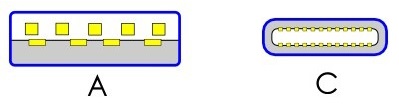
A leggyakrabban használt digitális videó csatlakozó, amely kiváló minőségű hangot is továbbít. Például csatlakoztathatod vele a laptopod egy tévéhez, külső monitorhoz vagy kivetítőhöz.
A digitális csatlakozó a nagy felbontású kép és hang átvitelére is alkalmas. Leginkább munkahelyi laptopokon találjuk.
Az analóg csatlakozó a kép továbbítását szolgálja, például régebbi projektorokra.
Csatlakozó a laptop és a vezetékes hálózat (helyi és internet) összekapcsolásához. Gyors Gigabit LAN (1000 Mbit/s) ajánlott.
A vezeték nélküli technológia, mely minden laptopon megtalálható. Az utóbbi években jelentős változás történt a jelölésekben, és most egyszerűen a WiFi szót és 1-től 6-ig terjedő számot használnak. A legtöbb modern laptopban kizárólag a WiFi 5 vagy a WiFi 6 szabvány használatos.
- WiFi 1 (802.11a)
- WiFi 2 (802.11b)
- WiFi 3 (802.11g)
- WiFi 4 (802.11n)
- WiFi 5 (802.11ac)
- WiFi 6 (802.11ax)
Csatlakoztathatsz vele például vezeték nélkül egeret, fejhallgatót vagy hangszórót.
Fejhallgató, hangszóró vagy mikrofon csatlakozik hozzá.
A fényképezőgép memóriakártyájából vagy mobileszközökről nagy mennyiségű fénykép vagy egyéb adat egyszerű átvitelére laptopra a kártyaolvasó segítségével.
Operációs rendszer
A laptopok esetében leggyakrabban a Windows 10 operációs rendszerrel, azaz a Microsoft legújabb operációs rendszerével találkozhatsz. Ezen felül a Linux, az Endless OS vagy a MAC OS szintén elérhető a piacon. Miben különböznek?
Windows 10
A Windows 10 a Microsoft legújabb operációs rendszere. Ez többek között azt jelenti, hogy jelenleg a legtöbb frissítést kapja, és a leghosszabb ideig támogatott lesz. Különösen a fő támogatásnak 2020-ban ki kell tartania, ha semmi sem változik. És mit kínál a Windows 10? Egyesíti a régebbi Windows 7 és 8 operációs rendszerek innovációit és felhasználói felületeit. Sokaknak nem nagyon tetszett az új csempés megoldás, ezért a Microsoft kompromisszumot kötött a Start menü elrendezésében.
A Windows 10 hozzáférést biztosít a Windows Store áruházhoz, ahol különféle alkalmazásokat tölthetsz le és vásárolhatsz, amelyek közül sok kizárólag erre az operációs rendszerre érhető el. Egy másik előnye az optimalizálás érintős eszközökre, amelyekre a Microsoft támaszkodik az újabb operációs rendszerek esetében. Ennek az operációs rendszernek azonban hátránya, hogy optimalizálása még mindig nem tökéletes. Ezért esetenként hibát vagy hiányos munkát tapasztalhatsz.
Linux
Sokáig a tech guruk operációs rendszerének számított, azonban az elmúlt években rendkívül felhasználóbaráttá vált. Az alapvető tevékenységekre alkalmas, azonban a játékokról le kell mondanunk. Több tucat különféle kiadás létezik, amelyek közül kiemelkedik az Ubuntu vagy a Fedora. A notebook megfelelő működéséhez előzetesen ellenőrizd, hogy a modellhez rendelkezésre állnak-e a szükséges illesztőprogramok, például a hálózati kártyák. Különösen új laptopok esetén a Linux támogatása általában nagyon jó.
Endless OS
Tökéletes például oktatási célokra, hasonlít a Windows operációs rendszerre, könnyen frissíthető és használata problémamentes. Kevesebb alkalmazás érhető el, professzionális felhasználásra kevésbé alkalmas.
Mac operációs rendszer
A macOS az Apple operációs rendszere, tehát nem csoda, hogy a MacBook-on és az iMac-en található. Ez a rendszer mindenképp kissé másképp működik. Sok szempontból hasonlít a Windows operációs rendszerhez, de egy más, remekül optimalizált grafikus ruhába öltöztetve. A rendszer fő büszkesége azonban a teljesítmény. A MacOS-t általában a leggyorsabb operációs rendszernek tekintik. Gyakran használják zenészek, grafikusok vagy irodában dolgozók. Viszont a MacOS nem alkalmas játékhoz. Ezen túlmenően, a kizárólagos programokon kívül, sok program nem kínál MacOS támogatást.
Chrome OS
A Chrome OS elsősorban az interneten történő munkavégzésre fókuszál. A Chrome OS-szel felszerelt laptopot Chromebooknak hívják, és ahhoz, hogy a legtöbbet hozd ki belőle, internet-hozzáférésre van szükség. A kiválasztott irodai alkalmazások offline módban is használhatók. Automatikusan szinkronizálódnak a Google Drive-val, amikor kapcsolódnak az internethez.
A Chrome OS nem igényel óriási teljesítményt, tehát fürgébb, mint az ugyanazon ártartományba tartozó Windows laptopok. Hátránya a professzionális alkalmazások hiánya. A webáruházban találsz alternatív szoftvereket, például videószerkesztéshez vagy grafikus szerkesztéshez, de nem azonosak a Windows vagy a MacOS alkalmazásaival.
Ár
A laptop kiválasztásának szerves része az ár. Vehetsz laptopot pár tízezer forintért is, de egymilliónál többért is találsz. Mi határozza meg, hogy mi szerepel az árcédulán?
Teljesítmény
A drágább laptopok nagyobb teljesítményű processzorokkal és videókártyákkal működnek, mint az ugyanazon kategóriában található olcsóbb modellek. A magasabb árú modellek kevesebb időt igényelnek a bekapcsoláskor, gyorsabban dolgoznak erőforrásigényes programokkal is, és jobb felbontású képpel rendelkeznek, nagyobb másodpercenkénti képkocka megjelenítéssel (FPS).
Kijelző
Az árat a megjelenítési minőség is meghatározza. A drágább laptopok általában minőségi panelekkel vannak felszerelve, széles látószöggel, nagy felbontással és tökéletes színvisszaadással.
A felépítés minősége
A magasabb árú laptopok általában fémvázzal rendelkeznek, amely nemcsak jól néz ki, hanem védi a gépet útközben is. A gyakori utazás így nem okoz kárt a laptopban.
Garancia
A drágább, leginkább professzionális laptopokhoz gyakran biztosítanak másnapi javítást (Next Business Day - NBD) az ügyfél otthonában vagy irodájában.
Ujjlenyomat olvasó
Számos magasabb árfekvésű laptop rendelkezik ujjlenyomat-olvasóval, mely biztonságos, és nagyon könnyű bejelentkezni vele az operációs rendszerbe hosszú jelszó beadása nélkül.
WiFi adapter
Annak érdekében, hogy a notebook jó WiFi jelet kapjon a WiFi router-től (jeladó) nagyobb távolságból is, egy nagyobb teljesítményű WiFi adapter kerül beépítésre a drágább modellekbe.
Intel Optane laptopok
Az Intel Optane memóriával (gyorsítótárral) rendelkező laptopok jelentősen gyorsabbak a klasszikus merevlemezes laptopokhoz képest. Gyorsabban és könnyebben lehet rajtuk dolgozni, amely mindenki számára fontos szempont. A laptop még így is lassabb, mintha SSD-vel lenne szerelve, a klasszikus HDD-vel összehasonlítva azonban óriási a különbség. Sajnos, mivel a választék korlátozott, a felhasználók kénytelenek irodai laptopok közül válogatni. De ez a közeljövőben változhat.
A legfontosabb paraméterek az Intel Optane laptop választásakor
Tárhely
Természetesen első helyen kell említeni a tárhelyet. Az Intel Optane laptopok általában nagy kapacitású (1TB vagy a feletti) merevlemezzel rendelkeznek, amelyet az Intel Optane gyorsítótár egészít ki. Ez bőséges tárhelyet biztosít a programok, dokumentumok, filmek és egyebek részére. Emellett megközelíti az SSD gyorsaságát alacsonyabb árért. Az a változat, ahol az Intel Optane egy gyors SSD-vel van felszerelve, szintén egyre inkább terjed. Ebben a módban a RAM kapacitásának növelésére szolgál.
Processzor
A processzor fontos eleme a laptopnak. Az Intel Optane laptopok csakis az Intel hetedik vagy az ennél újabb generációs processzorait támogatják. Jelenleg már nyolcmagos CPU-k is elérhetőek a piacon.
Gyakori kérdések Intel Optane modullal rendelkező laptop választásakor
Mi is az az Intel Optane?
Az Intel Optane Memory egy rendkívül gyors gyorsítótár, amely automatikusan megjegyzi a legnépszerűbb alkalmazásokat a PC-den. Ennek eredményeképp az operációs rendszer, az alkalmazások és a játékok sebessége a többszörösére nő. Az Intel Optane 16, 32 és 64 GB-os verzióban kapható. Olvass róla többet cikkünkben: Mi is az az Intel Optane?.
Kevés termék éri el az Apple MacBook minőségét. A teljes alumínium szerkezet - az egyik legvékonyabb a világon - hagyományosan letisztult, minimalista megjelenésűek nagy számítási teljesítménnyel. A MacBook laptopok kiváló akkumulátor-üzemidővel büszkélkedhetnek, és az újabb modellek gyönyörű Retina kijelzővel is. Az összes sorozat macOS operációs rendszeren fut, amely a MacBook hardverére lett optimalizálva. Az egyes sorozatok a teljesítmény és a kijelzőméret tekintetében különböznek.
Melyik Apple Macbook sorozat a megfelelő nekem?
MacBook Air Retina
 Ha megfizethető, könnyű és vékony laptopot keresel hosszú akkumulátor üzemidővel és a macOS operációs rendszerrel, akkor az Air sorozatú MacBook-okat ajánljuk, amely részletgazdag Retina kijelzővel van felszerelve. Mérete és minőségi akkumulátora miatt nagyon népszerű választás a diákok körében.
Ha megfizethető, könnyű és vékony laptopot keresel hosszú akkumulátor üzemidővel és a macOS operációs rendszerrel, akkor az Air sorozatú MacBook-okat ajánljuk, amely részletgazdag Retina kijelzővel van felszerelve. Mérete és minőségi akkumulátora miatt nagyon népszerű választás a diákok körében.
Előnyök és hátrányok
- Akár 12 óra üzemidő
- Nagyszerű képmegjelenítés 2560 × 1600 pixel felbontással
- 2x USB-C Thunderbolt 3 csatlakozóval
- Súlya csak 1,25 kg
- Drága pótdíjak a nagyobb tárolási kapacitásért
- Hiányzik a háttérvilágítású Apple logó a fedélen
MacBook Pro 13 "
 A MacBook professzionális sorozatát azoknak a felhasználóknak és szakembereknek tervezték, akik nagy teljesítményű számítógépet keresnek grafikai munkához vagy egyéb nagy rendszerigényű programok számára. Finom Retina kijelzővel és Intel Core i5 vagy i7 processzorokkal van felszerelve. Ezen felül az új MacBook Pro Touch Bar billentyűzet-kiterjesztéssel és Touch ID ujjlenyomat-olvasóval is rendelkezik.
A MacBook professzionális sorozatát azoknak a felhasználóknak és szakembereknek tervezték, akik nagy teljesítményű számítógépet keresnek grafikai munkához vagy egyéb nagy rendszerigényű programok számára. Finom Retina kijelzővel és Intel Core i5 vagy i7 processzorokkal van felszerelve. Ezen felül az új MacBook Pro Touch Bar billentyűzet-kiterjesztéssel és Touch ID ujjlenyomat-olvasóval is rendelkezik.
Előnyök és hátrányok
- Nagy teljesítményű
- 13 colos Retina kijelző True Tone technológiával (automatikus fehéregyensúly beállítás)
- Akár 10 óra film lejátszás az Apple TV-n
- Két vagy négy USB-C port
- Alapvető konfigurációk esetén csak az Intel Core processzorok 8. generációja
- Drága pótdíjak a nagyobb tárolási kapacitásért
MacBook Pro 16 "
 Ez egyértelmű választás a legnagyobb igényű felhasználók számára, akik professzionálisan például a 4K videó szerkesztéssel, zene szerkesztéssel vagy a programozással foglalkoznak. A HW konfiguráción belül akár egy 8 magos Intel Core i9 processzor is választható, kiegészítve akár 64 GB RAM-mal vagy SSD háttértárral, 8 TB kapacitással.
Ez egyértelmű választás a legnagyobb igényű felhasználók számára, akik professzionálisan például a 4K videó szerkesztéssel, zene szerkesztéssel vagy a programozással foglalkoznak. A HW konfiguráción belül akár egy 8 magos Intel Core i9 processzor is választható, kiegészítve akár 64 GB RAM-mal vagy SSD háttértárral, 8 TB kapacitással.
Előnyök és hátrányok
- Exkluzív teljesítmény, amely gyorsabb pénzt eredményez
- Négy USB-C port
- Natív képernyőfelbontás 3 072 × 1920 képpont
- Dedikált grafikus kártya AMD Radeon Pro 5500M-ig
- Gyenge FaceTime HD webkamera 720p felbontással
- Kissé nagyobb súly
Gyakori kérdések a MacBook kiválasztásakor
Megéri a felárat?
Az attól függ, hogy milyen célra fogod használni a gépet. A hasonlóan erőteljes Windows laptopok általában olcsóbbak, de teljesítményük nem éri el a MacBook minőségét, általában rövidebb az akkumulátoruk üzemideje, és a Windows operációs rendszer kevésbé optimalizált. És az is fontos szempont, hogy milyen programokat fogsz használni. Általában vannak alternatív programok a macOS és Windows rendszereken, de ez nem törvényszerű.
Játszhatok a MacBook-on?
Vannak játékok, amik elfutnak a MacBook-on. Mégis, általánosságban elmondható, hogy a Windows operációs rendszerrel működő laptopokon sokkal többféle játékot játszhatsz, és a gaming laptopok emellett erőteljesebb hardverrel rendelkeznek.
Melyik a jobb operációs rendszer? A macOS vagy a Windows?
Nincs egyértelmű válasz erre a kérdésre. A macOS tökéletesen optimalizált, ezért a MacBook még hosszabb használat után is gyorsabban fut. Ugyanakkor könnyen érthető még egy teljesen laikus ember számára is. Másrészről kevés szabadságot biztosít a Windows-hoz képest. Ezért fontos átgondolni a személyes preferenciákat és a használni kívánt programokat, mivel vannak olyan alkalmazások, amelyek nem futnak mindkét operációs rendszeren.
Függetlenül attól, hogy aktív gamer vagy, netalán csak alkalmanként játszol, értékelni fogod az asztali számítógépek teljesítményének ötvözését a laptopok hordozhatóságával. A hagyományos laptopoktól eltérően ezek gyakran teljes értékű asztali processzorokkal és dedikált videókártyával vannak ellátva. Olyan hasznos kiegészítőkkel is rendelkeznek, mint például a kiváló minőségű hangrendszer és a háttérvilágítású billentyűzet.
A legfontosabb paraméterek a gamer laptop kiválasztásakor
Videókártya
A gamer laptop kiválasztásának legfontosabb paramétere a videókártya. A GPU elsősorban a játék teljesítményét befolyásolja. Kiválasztásakor érdemes a legerősebb elérhetőt választani. Bár a videókártya később nem cserélhető ki, külső videókártya csatlakoztatható laptopokhoz egy szabad USB-C porton keresztül, a Thunderbolt 3 segítségével.
Legalább egy Nvidia GTX 1660 videókártyát ajánlunk, kellően nagyfelbontású játékmenethez.
RAM
Játékokhoz tanácsos olyan laptopot választani, amelynek legalább 8 GB RAM-ja van. Manapság azonbn a 16 GB-ot tekintik abszolút szabványnak.
Processzor
A játékok közbeni optimális teljesítmény érdekében minimum négymagos processzort ajánlunk. Ugyanakkor a gaming laptopok processzorai alapvetően elég magas elvárásoknak felelnek meg. Ezért javasoljuk, hogy inkább a videókártya alapján válassz.
SSD + HDD tárhely
A gyors SSD-re telepítheted az operációs rendszert, az alkalmazásokat és a játékokat, így minden nagyon gyorsan fog működni. A nagy kapacitású klasszikus merevlemezen zenét, filmeket, fényképeket vagy egyéb adatokat tárolhatsz. Így a tárhelykapacitás és a sebesség is meglesz egy laptopban.
Gyakori kérdések gamer laptop választásakor
Asztali gépet vegyek, vagy gaming laptopot?
A gaming asztali gép magasabb teljesítményt nyújt, mint egy ugyanolyan árú laptop. A monitor, a billentyűzet és a hangszóró árát azonban hozzá kell adni a költségekhez. És persze az asztali géped nehezen hordozható, a gaming laptoppal viszont akár útközben is játszhatsz. Ezért válassz az alapján, hogy hol szeretnél játszani.
Melyik kijelző méretet válasszam?
Válassz méretet attól függően, hogy milyen gyakran viszed magaddal a laptopot. Nagyobb kijelzőn (17" és nagyobb) a játék grafikája jobb, de a gyakori szállításnál fel fog tűnni, hogy jóval nehezebb és terjedelmesebb. A 15,6 colos képátló gyakran ideális kompromisszum a laptop mobilitása és a kijelző mérete között. És persze bármikor csatlakoztathatsz egy nagyobb külső monitort a laptopra.
Mit kell tudni az akkumulátor üzemidejéről?
A gamer laptop tervezésekor az elsődleges hangsúlyt a teljesítményre helyezik. A felhasznált alkatrészek nagy teljesítményt nyújtanak, ugyanakkor nagyobb energiafogyasztással is rendelkeznek. Az akkumulátor élettartama a laptop használatától függ. Játék során maximum 3 órás akkumulátor-élettartamra számíthatsz, míg irodai használat estén (munka MS Office-ban, Internet böngészése, stb.) az akkumulátor üzemideje jelentősen megnövekszik. Ugyanakkor nagyon hosszú üzemidőt nem várhatunk el a kicsi, könnyen hordozható laptopoknál.
Csatlakoztathatok egy gamer laptopot egy külső monitorhoz vagy TV-hez?
Igen, minden gamer laptopnak van kimenete külső monitorhoz vagy akár TV-hez is. Így élvezheted a játékokat nagy képernyőn, miközben a laptop hordozhatósága megmarad.
Ha maximális megbízhatóságot követelsz a laptoptól, akkor válassz a profi munka laptopok közül. Ezek a legmagasabb minőségű anyagokból készülnek, némelyikük prémium gyártói garanciával és különleges funkciókkal. A szabvány az Intel Core processzor, legalább Full HD felbontás és robusztus kivitel. A professzionális modellek között olyanok is megtalálhatóak, amelyeket kifejezetten 3D grafikai programokhoz terveztek. Általában nagy teljesítményű és reprezentatív kialakítású laptopok.
A legfontosabb paraméterek a profi laptop kiválasztásakor
Processzor
A munka laptopoknak erőteljes processzorra van szükségük az erőforrásigényes programokkal való munkához. A komplex számításokhoz tervezett professzionális laptopok ezért a legerősebb mobil processzorokkal vannak felszerelve.
Videókártya
Az Nvidia Quadro és az AMD FirePro professzionális videókártyák jelentősen nagyobb teljesítményt nyújtanak a 3D CAD alkalmazásokban és a pontos számításokban. A gaming laptopok videokártyáit is lehet erre a célra optimalizálni, a játékteljesítmény kárára. A hétköznapi felhasználáshoz azonban bőven elegendő egy integrált videókártya.
RAM
A zökkenőmentes működéshez és a programok programok zavartalan futtatásához a munka laptopok számára a szabvány a 8 GB RAM. Az erőteljes mobil munkaállomásoknak akár 64 GB memóriájuk is lehet.
Háttértár
3D grafika vagy videók szerkesztéséhez a professzionális laptopoknak elegendő tárhellyel kell rendelkeznie. Ideális a gyors SSD és egy nagy kapacitású HDD kombinációja. Az irodai programokban való munkavégzéshez elegendő az SSD mérete.
Garancia
A minőségi összetevők mellett prémium garancia is jár a munka laptopok mellé. Ez gyakran következő munkanapra történő (NBD - Next Business Day), vagy helyszíni (On Site) javítást jelent.
Dokkoló csatlakozó
Ha több perifériát és több monitort használsz, kényelmesen csatlakoztathatod őket a laptop dokkoló állomásához. Ez számos profi és üzleti laptop felszereltségéhez tartozik, bár nem mindegyiknek. A tartozékok kábeleit így nem kell ki-be dugdosni, amikor magaddal viszed a gépet egy meetingre, és ha visszatértél, egyetlen csatlakozóval újra a dokkoló állomáshoz csatlakoztathatod a laptopot, amelyet az fel is tölt. A Thunderbolt 3 interfész egyre nagyobb elterjedésének köszönhetően az USB-C csatlakozón keresztül csatlakozó dokkoló állomások egyre nagyobb teret nyernek.
Gyakran feltett kérdések munka laptop választásakor
Elsősorban játékra szeretném használni a munka laptopot. Jó választás?
Játszhatsz rajta, de elsősorban nem erre tervezték. Ugyanezért az árért jobban jársz egy gaming laptoppal, amely alkalmasabb erre a célra.
Amatőr grafikus vagyok, vegyek professzionális laptopot?
Ha 3D programokat használsz, hasznos lehet, hogy ezek a gépek profi videóokártyákkal (Nvidia Quatro, AMD FirePro) rendelkeznek, amelyeket grafikus alkalmazások igényeinek kielégítésére terveztek.
Mi a különbség egy professzionális és egy irodai laptop között?
A profi laptop általában jobb teljesítményt, jobb megjelenítést, dokkoló csatlakozót és kiterjesztett garanciát kínál. Ha nagy teljesítményre van szükséged a 3D grafikákhoz, a munka laptopok közül profi videóokártyával (Nvidia Quadro vagy AMD FirePro) rendelkező modelleket választhatsz. A hosszú akkumulátor-üzemidő alap (kivéve a rendkívüli erőteljes modelleket, melyeket grafikus programokhoz használhatsz).
Az irodai laptopokat kényelmes és hatékony munkára tervezték. A jó irodai notebooknak 15,6 colos kijelzővel kell rendelkeznie, amely nagy munkaterületet és jó hordozhatóságot biztosít, kényelmes numerikus billentyűzettel és hosszú akkumulátor-élettartammal. Nincs szükség a nagy teljesítményű videóokártyára, mert az általános feladatokkal az integrált videóokártya könnyedén megbirkózik.
A legfontosabb paraméterek az irodai laptop kiválasztásakor
Akkumulátor üzemidő
Ha gyakran használod a laptopot a hálózati csatlakozás nélkül vagy utazás közben, akkor lényeges lesz számodra az akkumulátor üzemideje. Ahhoz, hogy a laptopot egész nap használhasd, javasoljuk, hogy olyat válassz, amely legalább 10 órát működik egy töltéssel.
Gyors háttértár
Normál irodai műveletek esetén a tárolókapacitás nem kulcsfontosságú. Jelenleg általában nem kell több mint 256 GB. Jelentős hatással van a rendszer és az alkalmazások válaszadási sebességére az SSD, vagy az SSD és HDD kombinációja.
Billentyűzet
Annak érdekében, hogy a laptop akkor is kényelmes legyen, ha számokkal dolgozol, jól jön egy numerikus billentyűzet. Éjjel pedig segít a billentyűzet háttérvilágítás.
Gyakori kérdések irodai laptop választásakor
Alkalmanként játszhatok az irodai laptopon?
Az irodai laptopok teljesítménye nem elegendő a legújabb 3D játékok lejátszásához, de a régebbi játékok kevesebb részlettel, vagy alkalmi játékok elfutnak rajta.
Honnan tudhatom, hogy a laptopomnak minőségi a billentyűzete?
A billentyűzet választása gyakran a személyes preferenciáktól függ. Ezért javasoljuk, látogass el bemutatótermünkbe, ahol személyesen kipróbálhatod a billentyűzetet.
Könnyű tömegüknek köszönhetően a diákok számára készült laptopok főként a könnyű hordozhatóságra és a kényelmes munkavégzésre helyezik a hangsúlyt. A választék nagyon széles, így könnyen kiválaszthatod a hozzád legközelebb álló laptopot. Függetlenül attól, hogy alapvető feladatokhoz keresel laptopod, például jegyzetek készítéséhez, vagy játszani is akarsz, mindenképp megtalálod azt, amire szükséged van. E laptopok másik előnye a nagyobb akkumulátorkapacitás.
A legfontosabb paraméterek a diák laptopok kiválasztásakor
A kijelző átlója
Ha sokat fogod hordozni a laptopot, azt javasoljuk, hogy olyat válassz, amelynek a kijelzője nem nagyobb 14 colnál. Ez sok problémát fog megspórolni a szállítás során, és emellett egy ilyen laptop valószínűleg nagyon könnyű lesz. Nagyobb kijelzőt javasolunk a számítógépes játékokhoz, de ez esetben a laptop is nehezebb lesz.
Akkumulátor üzemidő
Az iskolában történő használathoz a laptop akkumulátorának hosszú ideig kell bírnia. Te tudod a legjobban, milyen hosszú ideig fogod a laptopot használni, de jobb, ha nem választasz olyat, amelynek akkumulátora 7 óránál tovább nem tart ki. A gamer laptopok valószínűleg rövidebb élettartamúak, így rajtad múlik, hogy megtaláld a megfelelő kompromisszumot.
Tárhely
A legolcsóbb laptopok nagyon kicsi tárhellyel rendelkeznek. A kapacitásuk 64 GB-tól indul, ami elegendő jegyzetekhez vagy néhány prezentációhoz vagy videóhoz. Ha a laptopoddal játszani is akarsz, akkor sokkal nagyobb kapacitásra lesz szükséged. 512 GB-nak elegendőnek kell lennie, de 1 TB-ot ajánlunk. Ezen felül a tárhely típusára is figyelned kell. Ha nem akarsz semmi különlegeset, akkor elegendő egy klasszikus merevlemez. Az operációs rendszer és az alkalmazások gyorsabb indításához azonban javasolunk egy SSD-t.
Videókártya
Az alapvető feladatokhoz elegendő a processzor által biztosított integrált grafikus kártya. Azzal azonban számolj, hogy nem fogsz tudni modern játékokat játszani rajta. Ha a munkán vagy tanuláson túl szórakozásra is szeretnéd használni a laptopodat, akkor válassz a bővíthető grafikus kártyával felszerelt modellek közül. A teljesítmény ebben az esetben elsősorban a költségvetésedtől függ.
Gyakori kérdések a diák laptopok kiválasztásakor
Lehetséges diák laptopon játszani is?
Ez nagymértékben függ az adott modelltől. Az olcsó laptopok általában még az egyszerű játékokat sem képesek futtatni, tehát ha a legújabb játékokat akarod játszani, akkor mindenképp többet kell költened.
Honnan ismerem meg a jó gamer laptopot?
A laikus számára az első ismertetőjel az ár. A legolcsóbb gamer laptopok ára körülbelül 280 000 Ft körül mozog, de előfordulhat, hogy teljesítményük nem elegendő a legmodernebb játékokhoz. Minél drágább a laptop, annál magasabb a teljesítmény természetesen, és 350 000 Ft körül már jó vásárt csaphatsz. A gamer laptopnak mindig külön grafikus kártyát kell tartalmaznia. Általában ez egy NVIDIA GeForce, a lehető legnagyobb számozással.
Ha laptopot internetezéshez, filmek nézéséhez, házi feladatok elvégzéséhez vagy akár játékhoz keresel laptopot, akkor egy otthoni használatra szánt laptop lehet a megfelelő választás. Ezek a laptopok nagyobb képátmérőt kínálnak, amely nagyobb tömeget eredményez. Tehát ezek a laptopok kevésbé könnyen hordozhatók, de nagyobb élvezet filmet nézni rajtuk, mint más laptopokon. További előnyük a kiegyensúlyozott ár-teljesítmény arány és a széles árskála.
A legfontosabb paraméterek otthoni laptop választásakor
A kijelző átlója
Az képátmérő kiválasztásakor azt kell átgondolni, hogy mire fogod használni a laptopot. A kisebb képátmérőjű laptopok jobban alkalmasak utazásra, így nem kell túl sokat aggódnod a hordozhatóságuk miatt. Ha azonban nem akarod hordozni a laptopot, a nagyobb képátmérő nem probléma.
Tárhely
Egy otthoni laptop valószínűleg sok fájl tárolására fog szolgálni, ezért ne becsüld alá a tárhely kapacitásának fontosságát. Legalább 512 GB-ot ajánlunk, de ideális esetben legalább 1 TB-t legyen. Tárolás szempontjából egy SSD az operációs rendszer gyorsabb indításához és egy hagyományos HDD adattároláshoz ideális az ilyen típusú notebookokhoz.
Videókártya
A kategória széles árskálájának megfelelően különféle típusú videókártyákat fogsz találni. Ha a laptopon csak dolgozni fogsz vagy filmeket nézni, akkor elegendő az integrált grafikus kártya. De arra ne számíts, hogy képes lesz új játékokat futtatni. E feladatok elvégzéséhez a költségvetésednek megfelelő dedikált videókártyát keress.
Gyakori kérdések otthoni laptopok választásakor
Játszani is fogok tudni az otthoni laptopomon?
Az olcsóbb laptopok nem bírják el a mai játékok túlnyomó többségét, de ha megengedhetsz egy drágább laptopot, akkor nem lesz a játéknak akadálya. A minőségi gamer laptopok ára 280 000 Ft körül kezdődik.
A belépő szintű otthoni laptopok olyan alacsony költségvetésű felhasználók számára készültek, akik filmeket néznek, interneteznek, a közösségi hálózatokon kommunikálnak, időnként dolgoznak a Microsoft Office-ban vagy kevésbé erőforrásigényes játékokat játszanak. Előnyük a jó ár-teljesítmény arány - manapság egy jól felszerelt laptop kedvező áron megvásárolható, és a tulajdonosa boldog lesz vele.
A legfontosabb paraméterek belépő szintű laptop kiválasztásakor
Kijelző
A kijelző minősége kritikus, akár dolgozol a laptopon, akár csak szórakozásra használod. Az ideális felbontás a Full HD, minél nagyobb a képátló, annál nagyobb jelentőséggel bír a megfelelő pixelsűrűség.
Háttértár
A tárolási kapacitás határozza meg, hogy mennyi adatot menthetsz el a laptopra. Az ajánlott méret meghaladja a 256 GB-ot, de ha nem akarsz nagy mennyiségű adatot tárolni rajta, kisebb kapacitású is elég. Annak érdekében, hogy a laptop gyorsan reagáljon az utasításaidra, javasoljuk az SSD meghajtót.
RAM
Az operációs rendszer zökkenőmentes működéséhez legalább 4 GB RAM-ot ajánlunk. Az ideális azonban ennek a duplája.
Gyakran feltett kérdések belépő szintű laptop választásakor
Használhatok egy alap laptopot munkaeszközként?
Ha munkád nem igényel nagy teljesítményű gépet, a belépő szintű laptopok elegendőek a normál irodai munkához. Azonban számíts rá, hogy az akkumulátor üzemideje alacsonyabb lesz, és a konstrukció minősége is gyengébb, így a gyakori szállítás során károsodhat.
Játszhatok egy alap laptopon?
A belépő laptopok teljesítménye a legutóbbi játékok lejátszásához nem elegendő. Azonban az alacsonyabb részletességű és kisebb felbontású, gyengébb grafikával rendelkező régebbi játékok futtathatók egy alap laptopon is.
Az 2in1 laptopok lehetővé teszik, hogy a billentyűzetet ráhajtsd a kijelzőre vagy leválaszd a kijelzőről. Így nemcsak laptopként, hanem állítva, sátorként és táblagépként is használható. Érintőképernyője használható munkára és szórakozásra egyaránt.
Az átalakítható 2in1 laptopok felhasználási módjai
A tablet PC egy sokoldalú eszköz, 360 fokban elforgatható, vagy néhány modell esetében a billentyűzetről leválasztható kijelzővel.
Felhasználási módok

Gyakran feltett kérdések 2in1 laptop választásakor
Vannak előnyei a klasszikus laptopnak a tablet PC-vel szemben??
A 2in1 laptopokat többféle felhasználási mód és a stílusos megjelenés jellemzi. Általában a legerősebb alkotóelemek nem kerülnek beépítésra az átalakítható laptopokba, a professzionális vagy a gaming laptopok viszont általában klasszikus megjelenésűek. A 2-az-1-ben készülékek szinte kizárólag fényes kijelzővel rendelkeznek, amely zavaró lehet a szabadban vagy az ablak mellett végzett munkában.
Mit takar az érintéses vezérlés?
Érintéssel irányíthatod a Windows-t, használhatod kedvenc alkalmazásaidat, vagy böngészhetsz az interneten. A Touch Control intuitív alternatívája a klasszikus egér- vagy érintőpad vezérlésnek. Alkalmas például szűk helyiségekben történő munkavégzésre, vagy egyszerűen a pihenés közbeni használatra.
Szótár - laptopok
Touchpad
A Touchpad egy érdekes megoldás, amely helyettesítheti az egeret. Ez egy érintőpad, amelyet a laptopokról ismert kurzor vezérlésére terveztek.
HDMI
A HDMI kifejezés a High-Definition Multimedia Interface, magyarul nagyfelbontású multimédia csatlakozónak lehetne fordítani. Digitális kimenetet biztosít integrált hanggal (vagy hálózati átvitellel), gyakran használják laptopok külső megjelenítőkkel (pl TV-kkel) való összekapcsolására. Több csatornás hangátvitelt és akár 4K felbontást is támogat (HDMI 2.0 vagy újabb).
Mértékegységek
A képernyő bal alsó és jobb felső sarka közti távolság collban megadva (1" = 2.54 cm). A nagyobb képernyővel rendelkező laptopok könnyebben átlátható felülettel rendelkeznek, míg a kisebb kijelzővel szerelt változatokat kényelmesebben tudjuk magunkkal vinni.
UHD (4K) felbontás
Az UHD-ként vagy 4K-ként jelölt, rendkívül részletgazdag felbontás biztosítja a maximálisan éles képet a legkisebb részleteknél is. A Full HD (1 920 x 1 080) felbontáshoz képest az ultra HD 4x több képponttal rendelkezik (3 840 x 2 160). A magas felbontás viszont a notebook akkumulátorát terheli meg.
További szócikkeink